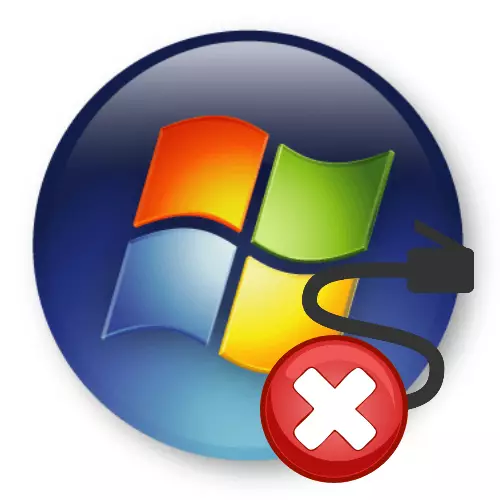
هره ورځ، ډیری کاروونکي د PPPOE پروتوکول پراساس د لوړ سرعت اړیکې په کارولو سره نړیوالې شبکې سره وصل کوي. کله چې شبکې ته ننوځي، داسې خراب کیدی شي: "تېروتنه 651: یو موډیم یا د مخابراتو نور وسیلې راپور شوی تېروتنه." لاندې په موادو کې، ټول ورزشونه بې ځایه شوي، چې د ستونزې لامل کیږي، او په وینډوز 7 کې د داسې ناخوت ستونزه د خلاصون میتودونه.
د "غلط 651" لاملونه
ډیری وختونه، کله چې دا ناکامي څرګند شي، کارونکي هڅه کوي چې وینډوز بیرته واستوي. مګر دا عملیات، اساسا، پایله یې پایله نه لري، ځکه چې د خرابې کیدو لامل د ستونزې شبکې تجهیزاتو سره اړیکه لري. سربیره پردې، ستونزې باید په پیرودونکي کې او د انټرنیټ لاسرسي لپاره د خدماتو چمتو کونکي په څنګ کې وي. راځئ چې د "غلطي 651" او د دوی د حل لپاره اختیارونو په پام کې نیولو سره واړوو.د 1 لامل: د راسپپل په پیرودونکي کې خراب شوی
په کړکۍ 70 خدماتو کې چې د شبکې لاسرسي سره تړاو لري، د "ګنډلو" څرګندولو اختیار شتون نلري. د دې حقیقت پراساس، لومړی شی د تیرې اړیکې غیر نصب او نوی جوړ دی.
- موږ د "شبکې او شریک لاسرسي کنټرول کنټرول مرکز" ته ځو. د لارې په اوږدو کې حرکت وکړئ:
د کنسین کنټرول د پینل عناصرو عناصر an د شبکې مدیریت مرکز او عام لاسرسی
- موږ اړیکه د "غلط 651" سره حذف کوو.
لوست: په وینډوز 7 کې د شبکې پیوستون حذف کولو څرنګوالی
د بل اتصال رامینځته کولو لپاره، په "د نوي پیوستون یا شبکې" څیز په کلیک وکړئ
- په لیست کې "د اړیکې اختیار غوره کړئ" په دوسیه کلیک وکړئ "انټرنیټ ته وصل شئ" او "بل" کلیک وکړئ.
- "د PPPOE (BPPOE) د DSL یا کیبل له لارې د" پی پیپو سره وصل وټاکئ. "
- موږ هغه معلومات ګماري چې ستاسو د چمتو کونکي لخوا چمتو شوي. موږ د نوي اړیکې لپاره نوم مشخص کوو او د "نښلولو" کلیک "کلیک".
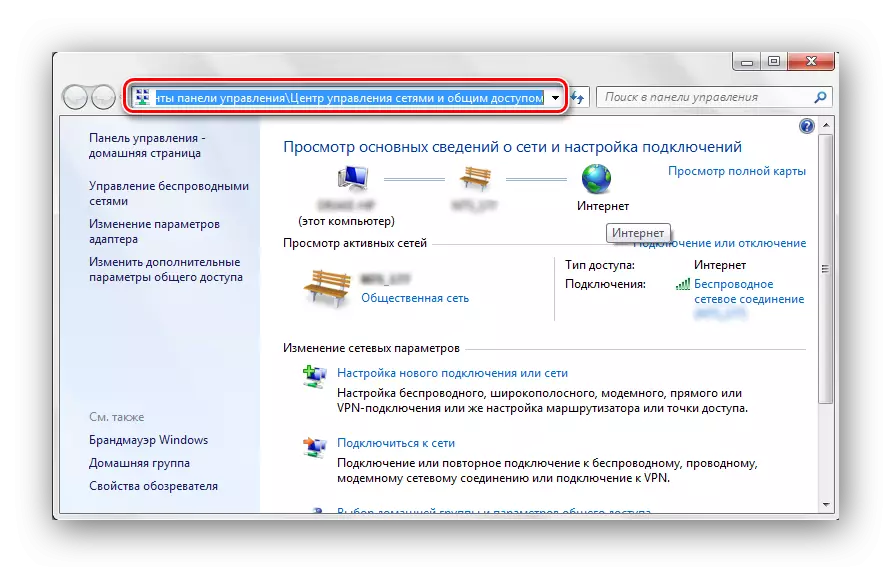
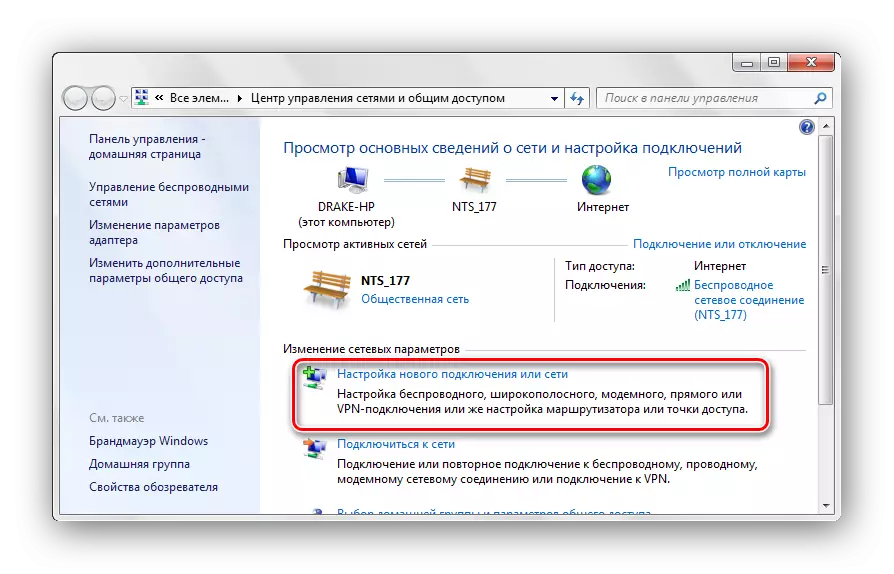
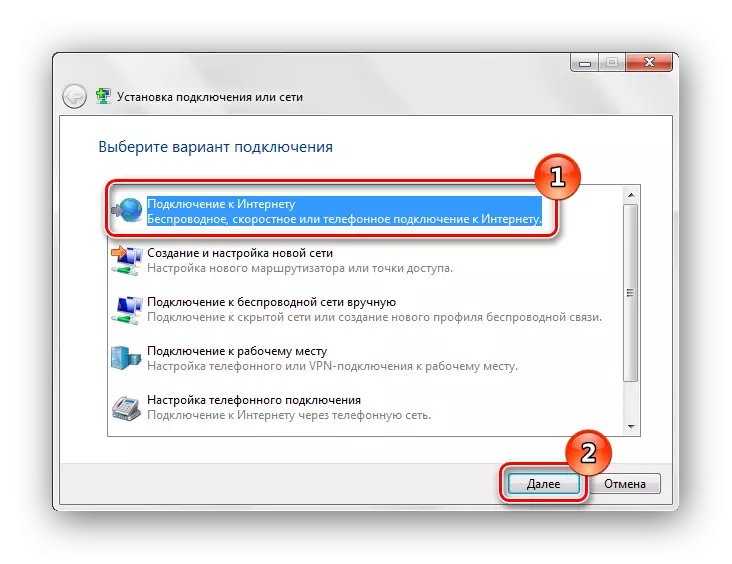
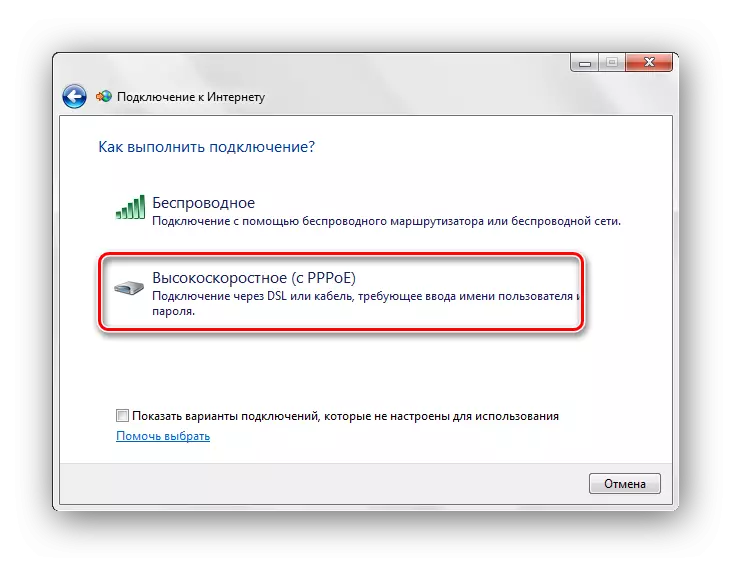
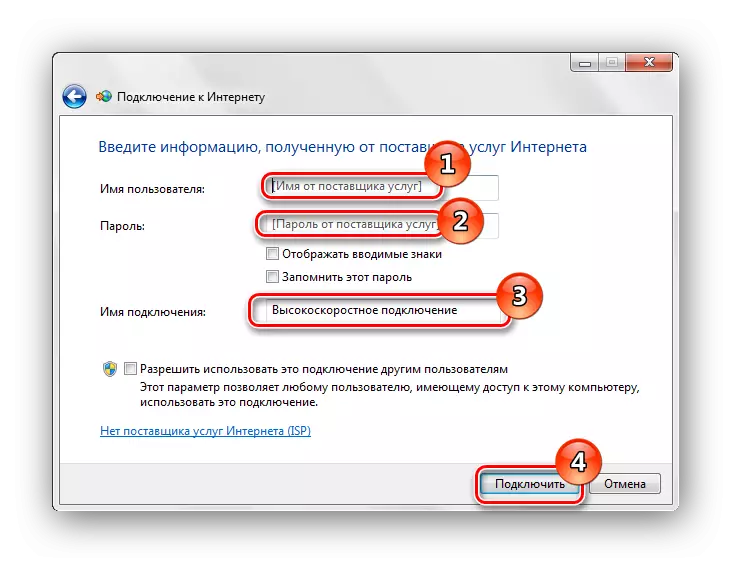
که "تېروتنه په رامینځته شوي پیوستون کې پیښ شي، نو دلیل د پټ پوپ پیرودونکي ناوړه نه دی.
د 2 لامل: غلط TCP / IP تنظیمات
دا امکان لري چې د TCP / IP پروټوکول ناکام شي. خپل پیرامیټونه د مایکروسافټ فکس په کارولو سره تازه کړئ.
مایکروسافټ دا د رسمي سایټ څخه ډاونلوډ کړئ
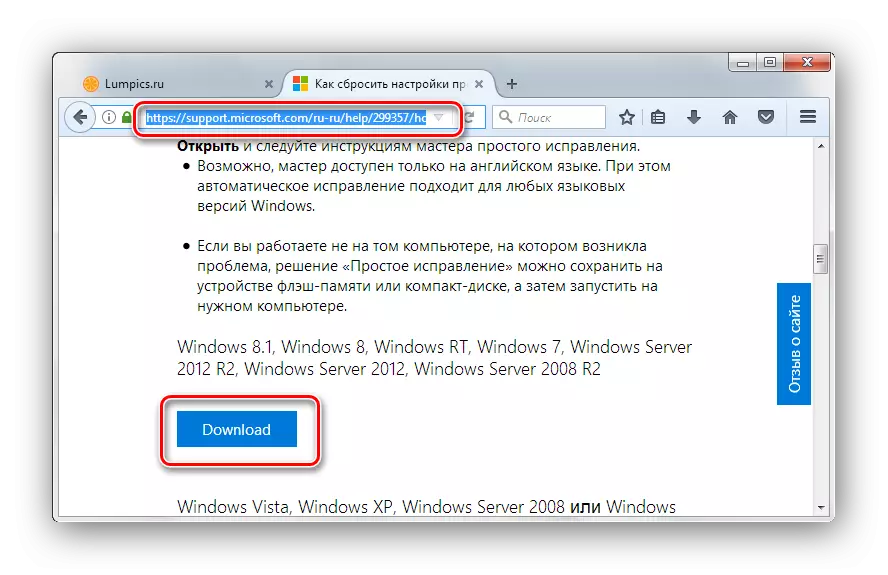
- د مایکروسافټ څخه د سافټویر محلول ډاونلوډ کولو وروسته، موږ دا په لزمه او "بل" کلیک کوو.
- په اتوماتيک حالت کې، د TCP / IP پروتوکول تنظیمات به نوي شي.
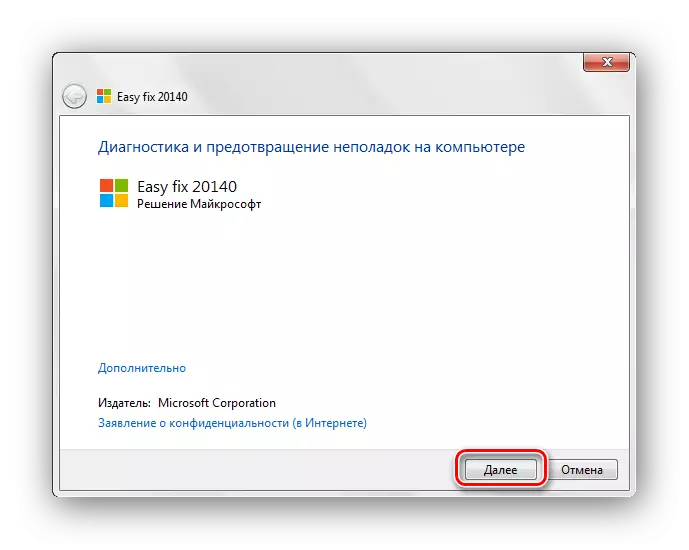
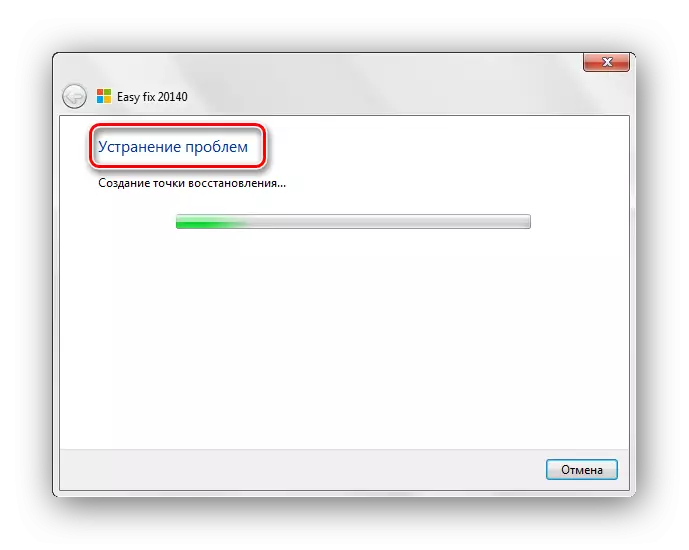
د کمپیوټر له بیارغونې وروسته او بیا وصل کول.
په ځینو مواردو کې، د اړیکې په PPPOE ملکیت کې TCPI / IP (شپږم نسخه) پیرامیټر په ټاکل شوي "غلطي 651" کې غیر جانبدار کیدی شي.
- د PCM کلیک "په لیبل کې کلیک وکړئ. موږ د "شبکې او د لاسرسي د کنټرول کنټرول مرکز" ته انتقال کوو.
- موږ ضمیمې برنامې ته ځو "د اډیپټر پیرامیټرو ته" چې په کی on اړخ کې موقعیت لري.
- موږ په PCM باندې کلیک کوو چې تاسو سره اړیکه ونیسئ او "ملکیت" ته لاړشئ.
- په "سیمه ایزه شبکه - ملکیتونو" کړکۍ کې پیوستون، د "انټرنیټ نسخه 6 (TCP / IPV6)" تخصیص له "انټرنیټ نسخه 6 (TCP / IPV6)" عنصر څخه لرې کړئ. "سمه" کلیک وکړئ.
- موږ د راجسټری مدیر ته ځو. د ګټلو + R کیلوګرام ترکیب فشار ورکړئ او د ریډیټ کمانډ ته ننوځئ.
نور ولولئ: په وینډوز 7 کې د راجسټری مدیر خلاصولو څرنګوالی
- د راجستری برخې ته لیږد ورکړئ:
د HKEY_LOLAL_MACHEIAN \ مسلکيینو \ Cancontt \ tcpip \ کارن پیټ
- د کنسول په خالي ځای کې د PCM په کلیک کولو سره، "د DEELIle پیرامیټر (32 شاټونه) وټاکئ." موږ نوم "وړتیا" نوم ورکوو.
- ورته میتود، تاسو باید یو پیرامیټر د "معلولینوففورټ" په نوم جوړ کړئ او یو له برابرو څخه مساوي.
- کمپیوټر بند کړئ او ټول وسایل چې ورسره وصل شوي وي؛
- موږ د میخانیکي زیان لپاره ټولې نښلونکي او کیبلونه ګورو.
- په کمپیوټر بدل کړئ او بشپړ بار ته انتظار وکړئ؛
- د دوی وروستي لانجې په تمه د شبکې وتلو وسیلې وګرځئ.

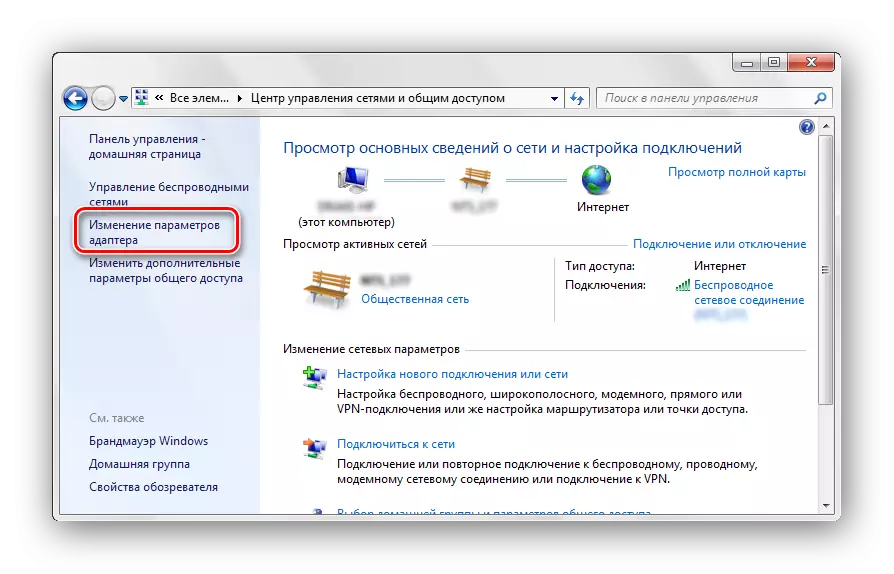

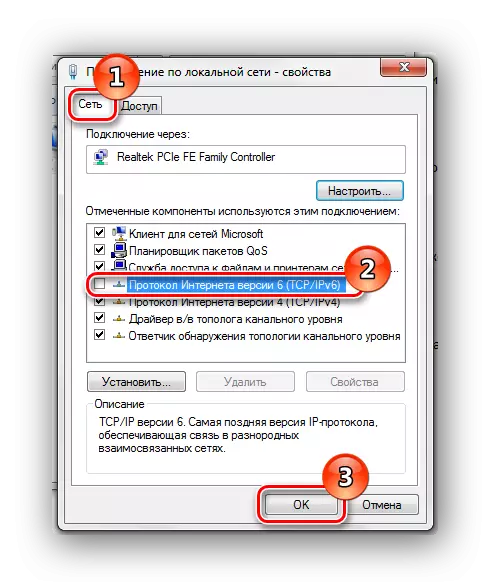
همدارنګه، د TCP / IP تنظیمات د ډیټابیس مدیر په کارولو سره بدلیدلی شي. دا میتود، د وینډوز 7 د وینډوز نسخې لپاره کارول کیږي، مګر لکه څنګه چې تمرین ښیې، دا د وینډوز ناورین 7 لپاره هم مناسب دی.
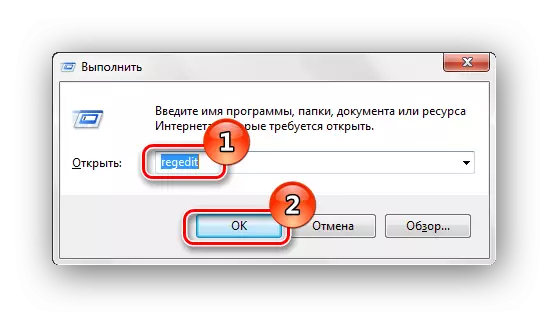
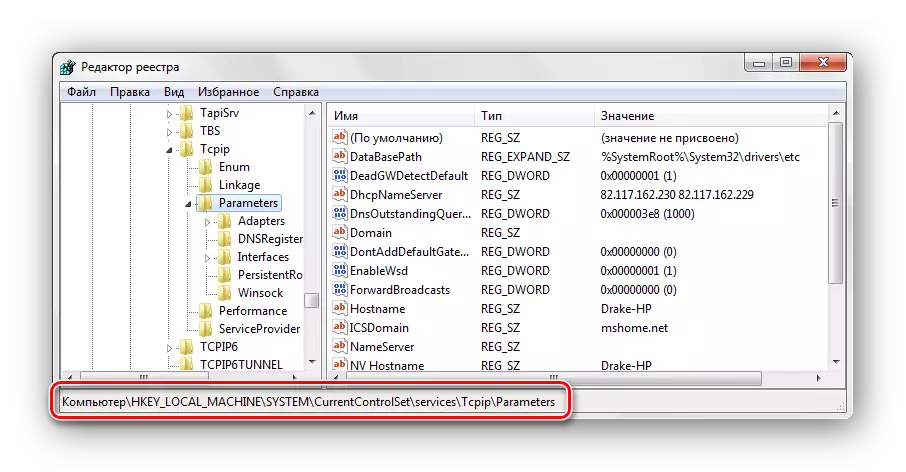
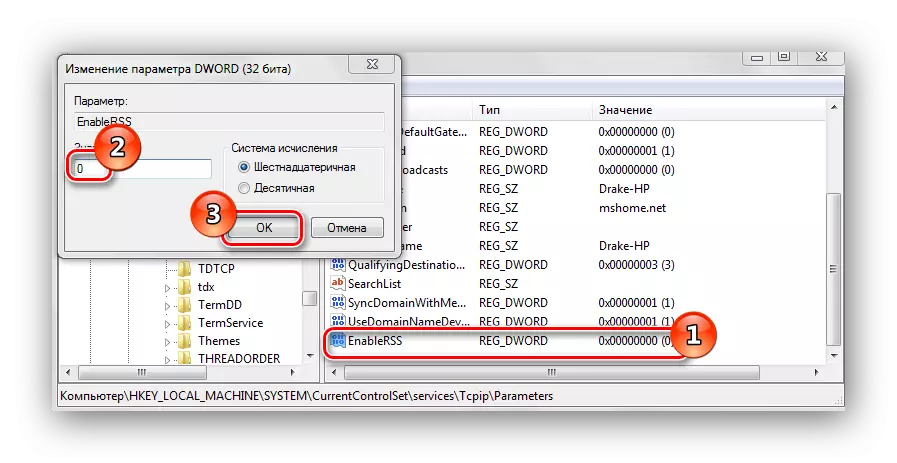
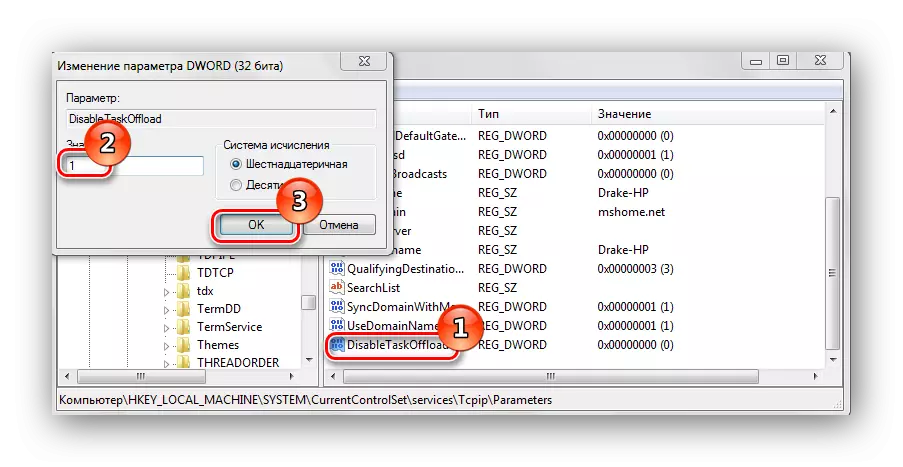
د 3 لامل: د شبکې بورډ چلوونکي
د شبکې کارت په توګه تنظیم کیدی شي یا ناکامي کیدی شي، د دې له سره تنظیم کولو یا تازه کولو هڅه وکړئ. دا څنګه کولو څرنګوالي په لوست کې تشریح شوی، حواله چې لاندې وړاندې شوي وي.
لوست: د شبکې کارت لپاره ډرایور وپلټئ او نصب کړئ
د ناسمو خدمتونو اصل ممکن د دوه شبکې کارتونو په شتون کې پټ وي. که دا ستاسو قضیه وي، نو بیا د آلې په مدیر کې نه کارول شوې فیس بند کړئ.
نور ولولئ: په وینډوز 7 کې د "وسیله مدیر" څرنګوالي څرنګوالی
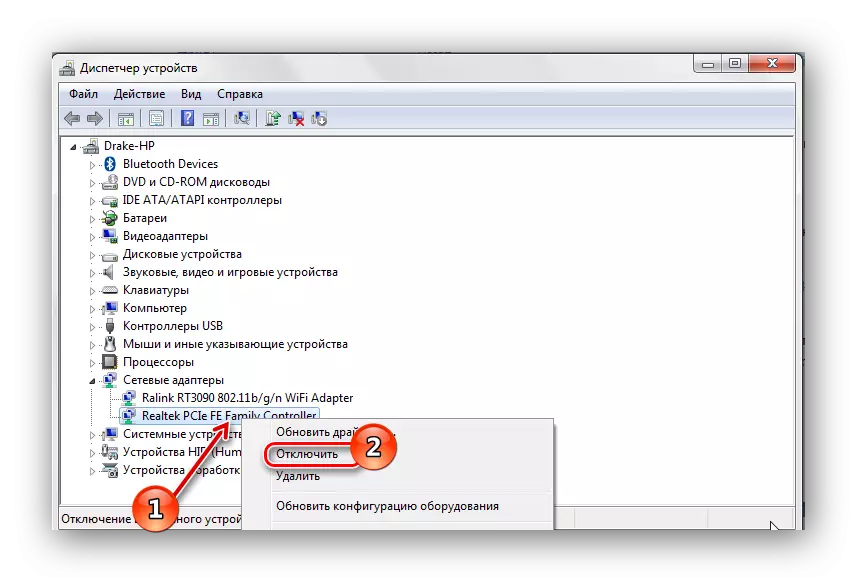
د 4 لامل: د هارډویر برخې
موږ به د خدمت لپاره تجهیزات وګورو:د "تېروتنه 651" شتون وګورئ.
د 5 لامل: چمتو کونکی
داسې چانس شتون لري چې خرابیدل د خدمت چمتو کونکي څخه راځي. تاسو اړتیا لرئ چمتو کونکي سره اړیکه ونیسئ او خپل مرکب چیک کړئ. دا به د ځواب په سیګنال کې کرښه او بندر وګوري.
که چیرې د عملیاتو پلي کیدو د عملیاتو د "غلطۍ 65" "څخه خوندي نه کړي نو بیا وینډوز 7 باید بیا بیارغول شي.
نور ولولئ: د وینډوز 7 نصبولو لپاره د ګام لارښود په واسطه
دا لازمي هم ده چې په منظم ډول د ویروس لپاره سیسټم وګورئ. که کومې پوښتنې راپورته شي، له دوی څخه په نظرونو کې وپوښتئ.
